Графичният редактор Adobe Photoshop предоставя много инструменти, които ви позволяват да направите изключително артистичен шедьовър от всякакви букви. За целта обаче трябва да имате достатъчно високо ниво на владеене на тези инструменти. И ако целта ви е да получите бърз резултат (красиви букви), тогава можете да се справите без сложни специални ефекти и манипулации на изображения. По-лесно е да използвате готови красиви шрифтове, като добавите няколко основни ефекта към тях.
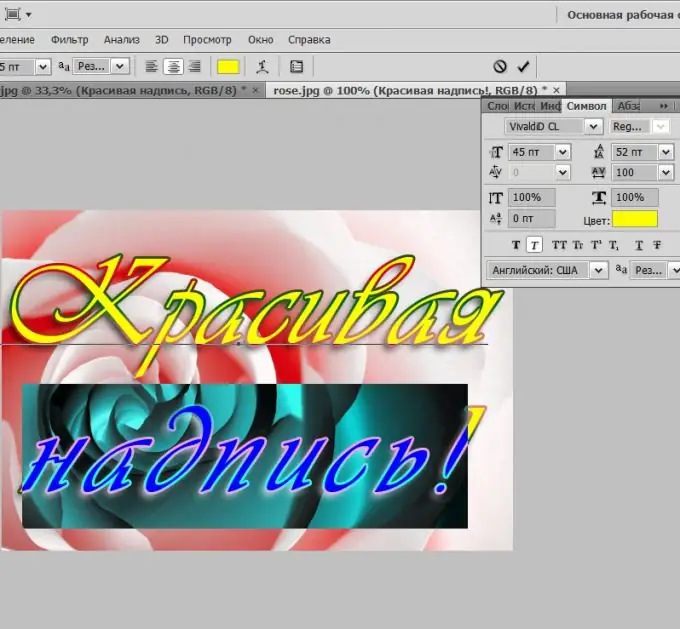
Необходимо е
Графичен редактор Adobe Photoshop
Инструкции
Етап 1
Създайте нов документ, като натиснете клавишната комбинация CTRL + N. Ако искате да поставите красив надпис върху всяко изображение, вместо да създадете нов документ, заредете оригиналното изображение. Диалоговият прозорец за отваряне на файла се стартира чрез натискане на комбинацията CTRL + O.
Стъпка 2
Натиснете бутона D на клавиатурата - това ще зададе цветовете по подразбиране (бял фон, черен текст). Сега не е необходимо да избирате цвета на бъдещия надпис, стига той да е достатъчен, за да бъде видим на общия фон. След това активирайте инструмента за хоризонтален текст. Най-лесният начин да направите това е чрез натискане на клавиша с руската буква E (латиница T). След това щракнете върху фоновото изображение с мишката и въведете текста за етикета. Не забравяйте, че може да бъде многоредова, ако използвате Enter, за да преместите курсора на следващия ред.
Стъпка 3
Щракнете с мишката върху палитрата с инструменти на първата икона - „Преместване“. Това ще изключи режима за редактиране на текст. След това отворете раздела "Прозорец" в менюто и изберете реда "Символ". Това ще отвори прозореца за управление на параметрите на направения надпис. Изберете текста и фона от падащия списък и изберете размера на буквите в полето под него. Списъкът на шрифтовете може да бъде попълнен чрез намиране на красиви мостри в Интернет и инсталирането им в компютър по обичайния начин.
Тук можете да направите буквите на надписа по-компресирани или удължени, да промените разстоянието между букви или редове, да направите букви зачеркнати или подчертани и т.н. Всяка такава операция може да се приложи не към целия текст, а към която и да е буква или част от надписа, ако преди промяна на съответната настройка изберете желаната част от текста или думата. Можете да промените цвета на етикета, като щракнете върху черния правоъгълник с етикет Цвят.
Стъпка 4
Отворете опциите за смесване, като щракнете двукратно върху текстовия слой. След като приключите с форматирането на етикета, можете да приложите някои основни ефекти към него. Има например светене, сянка, подутина и т.н. Тук имате широко поле за експериментиране с настройките на ефекта - променяйте ги, гледайки как това се отразява на картината. Например в изображението в заглавието на статията текстът има падаща сянка и огледален градиент.
Стъпка 5
Регулирайте позицията на готовите букви върху фоновото изображение, като го преместите с мишката.
Стъпка 6
Запазете работата си във формат Photoshop, ако искате да я редактирате по-късно. За да направите това, натиснете CTRL + S, посочете името на файла и мястото за съхранение и щракнете върху бутона Запазване. И за да запазите на вашия компютър, интернет и т.н., натиснете alt="Изображение" + SHIFT + CTRL + S, изберете желания тип файл и задайте оптималните настройки за качество. След това кликнете върху „Запазване“, въведете име за файла, изберете място за съхранение и кликнете отново върху „Запазване“.






